问题:如何使用 photoshop 制作文字切掉一部分的独特效果?php小编草莓为你带来 photoshop 教程,详细介绍如何轻松创建文字切掉一部分的效果。本教程将引导你完成每个步骤,让你掌握如何在图像中创造出引人注目的文字效果。立即阅读详细内容,提升你的 photoshop 技能,让你的文字设计脱颖而出!
我们在数字的右边输入百分比的符号【%】,如图所示。
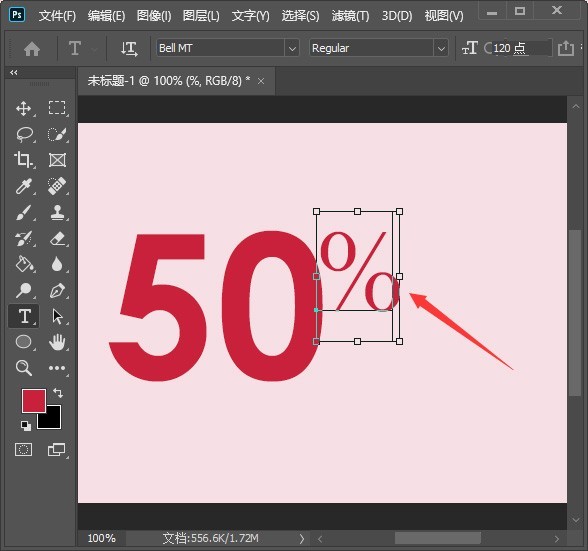
我们右键把百分比的符号【转换为形状】,如图所示。
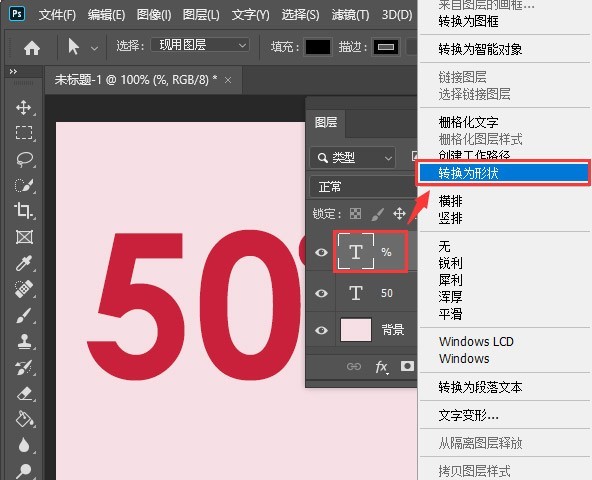
接着,我们用【直接选择工具】选中斜线下面的两个点,如图所示。
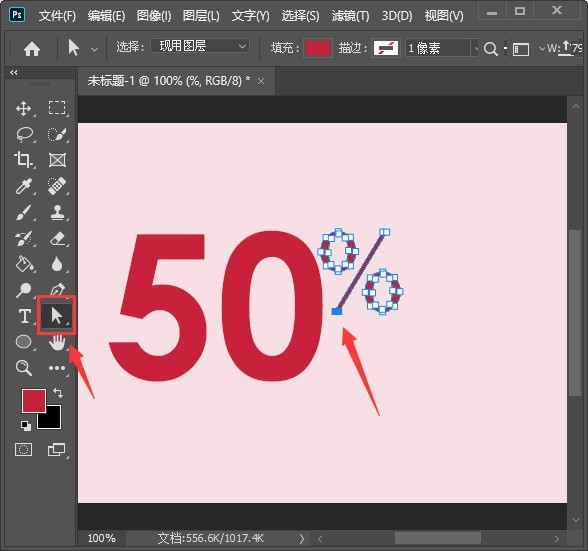
接下来,我们把斜线向下拉长一些,要超过数字,如图所示。
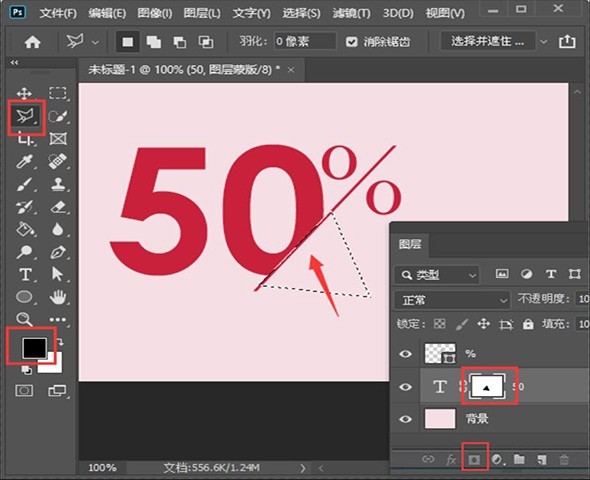
我们给数字的图层添加上蒙版,然后用【多边形套索工具】框出一个三角形填充上黑色即可,如图所示。
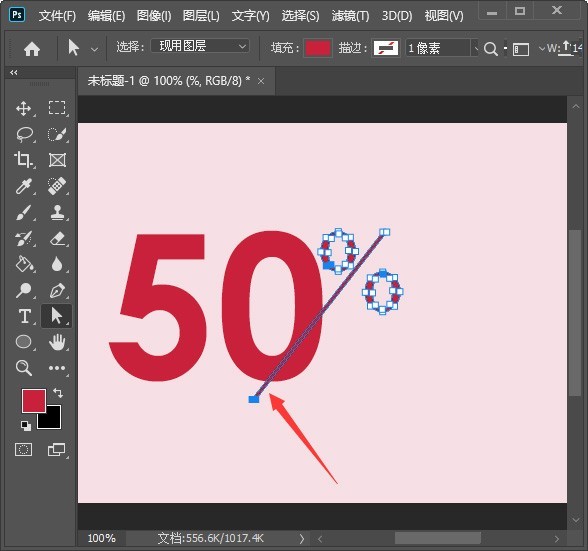
我们在切掉数字的右边再输入一些英文,和数字的底部对齐,如图所示。
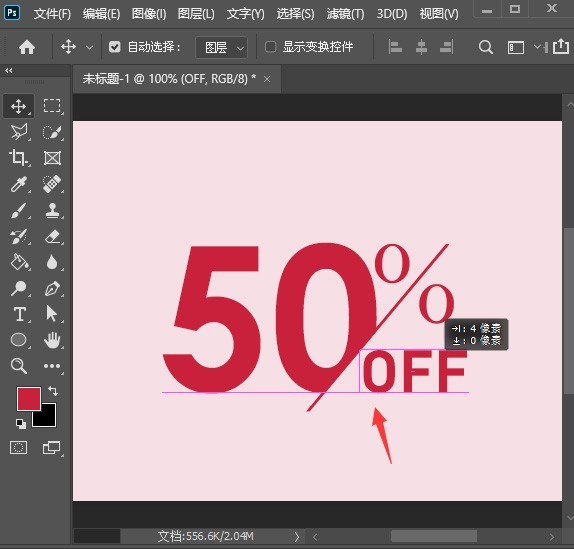
最后,我们看到数字切掉一部分的效果就完成了。
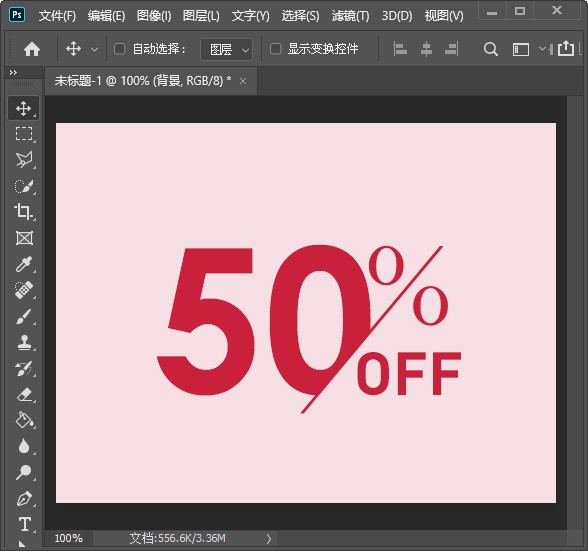
以上就是Photoshop怎么制作文字切掉一部分的效果_Photoshop制作文字切掉一部分的效果教程的详细内容,更多请关注知识资源分享宝库其它相关文章!
版权声明
本站内容来源于互联网搬运,
仅限用于小范围内传播学习,请在下载后24小时内删除,
如果有侵权内容、不妥之处,请第一时间联系我们删除。敬请谅解!
E-mail:dpw1001@163.com












发表评论